Приложение Xbox для Windows 10: вход, выход, решение проблем
Новое приложение Xbox для Windows 10 служит проводником в экосистему Xbox One. С его помощью игроки могут просматривать сообщения с консоли, следить за игровыми новостями и посещать цифровой магазин. Кроме того, данное приложение позволяет транслировать стриминг игры из консоли на ПК с Windows 10. Это очень полезное нововведение, которое расширяет игровые возможности пользователей настольных систем. Появилось это приложение в 2016 г и, до финального выпуска операционной системы, было усовершенствовано для комфортного использования геймерами.
Самый простой способ, как выполнить вход в Xbox, это авторизоваться в системе под учетной записью Microsoft. После того, как вы войдете под этой учеткой, действия по запуску Xbox будут следующими:
- Необходимо подключить геймпад с консолью Xbox 360 или другой.
- После запускаем приложение Xbox на Windows 10. Где оно находиться? Нажимаем на стрелочке, которая расположена на Панели задач Виндовс 10. Выбираем значок приложения и двойным щелчком запускаем его. Или же вводим в поисковую строку запрос «One».
- Приложение начнет открываться. На зеленом фоне появится логотип Xbox One. Жмём «Войти».
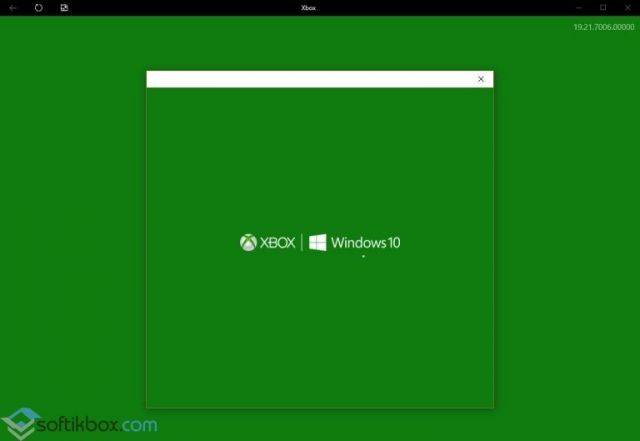
Всё об Xbox Game Pass на PC: где купить, как и во что играть
- Поверх него появится небольшое окно с изображением аватарки. Поскольку вход в Windows 10 был выполнен из-под учетной записи Microsoft, регистрироваться в сервисе не нужно. Аккаунт Microsoft один для всех сервисов компании.
В случае, если у вас есть аккаунт в Xbox Live, который связан с учетной записью Майкрософт, то на экране появится сообщение «С возвращением!» и изображение вашей аватарки. Если это ваша учетная запись, то нажимаем «Let’s play».
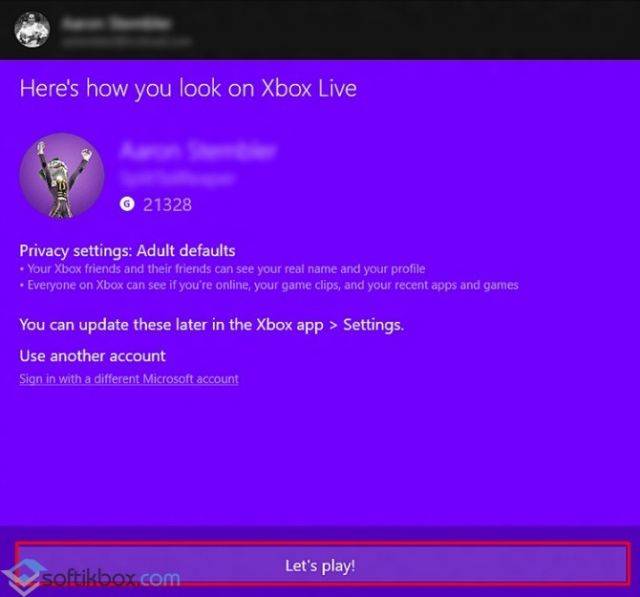
ВАЖНО! Если учетная запись не отображается или отображается старая, то стоит выбрать «Войти с использованием другой учетной записи Microsoft». Появится окно с выбором нового аккаунта.
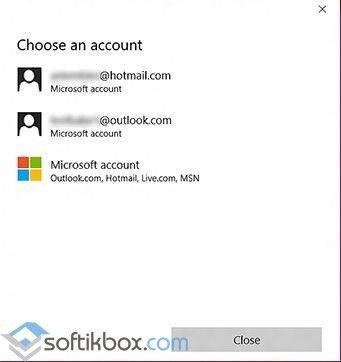
Если его нет, то выбираем третий вариант, а именно «Аккаунт Майкрософт» и заполняем все поля, которые нужны для входа в систему.
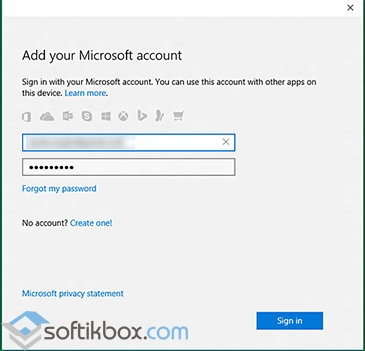
Если же у вас вовсе нет учетной записи Xbox Live, которая привязана к Microsoft, система автоматически создаст тег игрока. После этого профиль Xbox, в том числе тег игрока, будет автоматически назначен для вашего адреса электронной почты.
Для тех же пользователей, которые не имеют учетной записи Майкрософт и хотят выполнить вход из-под локальной записи Windows 10, стоит отметить, что при подключении Xbox 360 и Xbox One и при попытке войти в приложение, система все равно запросит ввод логина и пароля от официального аккаунта. Если у вас его нет, то в самой программе можно будет нажать на иконку аккаунтов и создать новый.
В случае, если же войти в Xbox не удается, стоит ознакомиться с видео:
Если же не удаётся войти в программу с учетной записи Xbox Live прямо сейчас, то стоит воспользоваться рекомендациями следующего видео:
Ошибку с кодом 0х406 на Xbox можно решить следующим путем (смотреть в видео):
Для того, чтобы выйти из приложения, достаточно нажать на значке программы на Панели задач и выбрать «Выйти».
Или же, если вы хотите отключить данное приложение, то нужно перейти в «Параметры», «Система», «Приложения», «Изменение параметров приложений, работающих в фоновом режиме» и перетащить ползунок элемента в положение «Отключено».
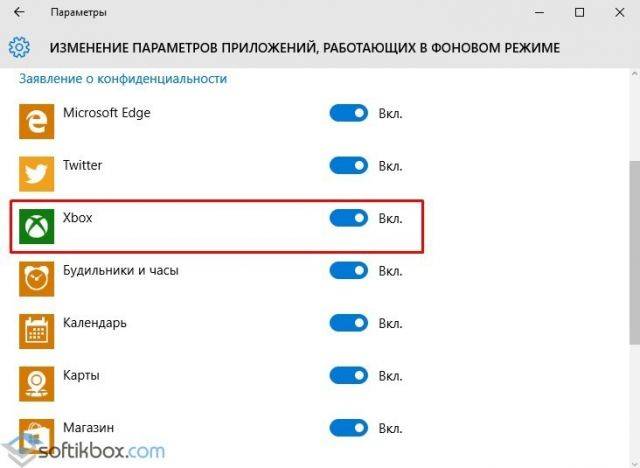
После сохранения изменений перезагружать систему не нужно.
- Категория: Утилиты
- Операционная система: Windows 10
- Ключ: Не требуется
- Русский язык: Есть
- Лицензия: Бесплатно
- Загрузок: 505
Скачать Xbox бесплатно
Xbox — игровая приставка, которая была презентована в далеком 2001 году и с тех пор не теряет актуальность. Является главным конкурентом Sony PlayStation, разработана корпорацией Майкрсофт. Игровая станция работает на собственной операционной системе, 1% из которой позаимствован из Windows XP.
Разработчики Microsoft почти сразу после выхода Windows 10 рассказали, что бесплатная версия приложения Xbox предустановлена в системе. Если у вас «десятка», а программы в магазине нет, или она не запускается, то попробуйте еще раз скачать xbox для windows 10 и установить его. Для авторизации понадобится учетная запись Windows Live.
Возможности программы для компьютера
Целиком погрузиться в красочные консольные игры на Виндовс не получится, но кое-какие преимущества утилита все же дает. С ее помощью можно:
- Отслеживать выход новых игр.
- Находить компаньонов для совместных кампаний.
- Создавать сообщества по интересам и приглашать в них пользователей.
- Пользоваться игровыми функциями голосового помощника Cortana.
- Просматривать красочные моменты игровых баталий.
- Общаться через систему личных сообщений.
- Удаленно управлять консолью: старт/пауза в проигрывателе, просмотр сайтов
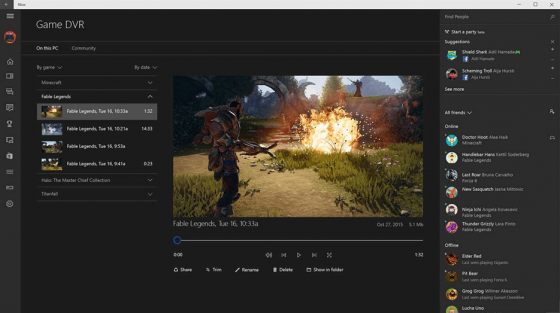
Установить софт стоит всем владельцам консоли Xbox, которые хотят использовать часть функций приложения на компьютере.
Скачать Xbox бесплатно
| Поделитесь с друзьями: |
- Категория:Общение
- Операционная система: Windows 10
- Ключ: Не требуется
- Русский язык: Есть
- Лицензия: Бесплатно
- Загрузок: 947
Скачать Xbox бесплатно
Xbox — популярное приложение для ПК, которое избавит вас от необходимости приобретать дорогостоящую приставку. Для того, чтобы оценить все возможности данной программы, следует скачать Xbox с нашего сайта и подключить джойстик к компьютеру на Windows 10.
Рассматриваемая платформа представляет собой не просто утилиту с играми, а целую социальную сеть, в которой можно дружить, общаться, создавать команды, отряды и многое другое. Это еще не все, на что способна утилита.
Достоинства программы
- Встроенная DVR-опция позволяет записывать видеоролики высокого качества в самой игре.
- Утилита работает с DirectX 12, которая нацелена на повышение производительности операционной системы, сокращение потребления электроэнергии.
- Есть библиотека достижений в пройденных развлечениях — геймер может посмотреть весь перечень наград, которые ему удалось заработать.
- На любом устройстве доступен список друзей, который можно обновить когда-угодно.
- ПК-версия Xbox предъявляет серьезные требования к устройствам.
- Заранее требуется установить связь с Xbox Live.
На вашем компьютере не запустился Xbox? Отчаиваться не стоит, лучше посмотрите короткий видеоролик. Автор рассказывает о том, как устранить неполадку, чтобы наслаждаться геймплеем и онлайн-общением с единомышленниками.
Особенности главной страницы
- Если впервые открываете интерфейс программы, то система попросит ввести секретный пароль от аккаунта Microsoft. Успешное завершение авторизации приведет к открытию главной страницы.
- На центральной части страницы размещена Лента действий. Здесь пользователю будет предложено ознакомиться с популярными геймерами, посмотреть картинки, видеозаписи. При желании, можно связать аккаунт Xbox со страничкой в Фэйсбуке, нажав на специальную кнопку, расположенную с правой стороны.
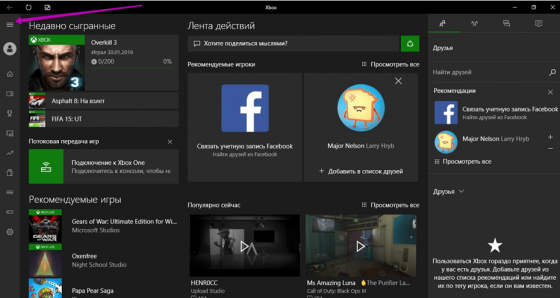
- Во вкладке «Рекомендации» приводится перечень востребованных участников, их можно добавить в друзья. Если хочется найти конкретного человека, то воспользуйтесь поисковой строкой, размещенной в правой половине утилиты.
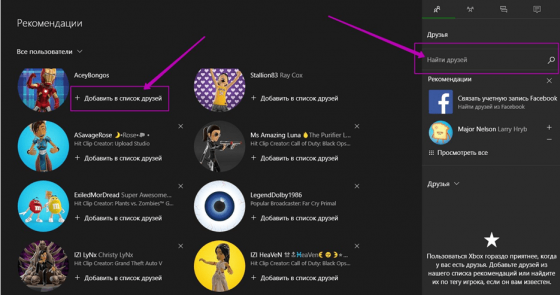
- Xbox Live содержит актуальные видеоролики, доступные для онлайн-просмотра в свободное время. Если вы знаете английский язык, то вам точно будет интересно подобное времяпрепровождение.
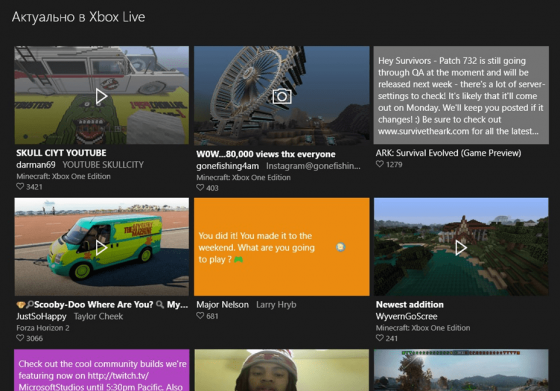
Описание левой панели
- Здесь отображается информация, которая имеет непосредственное отношение к владельцу игрового аккаунта.
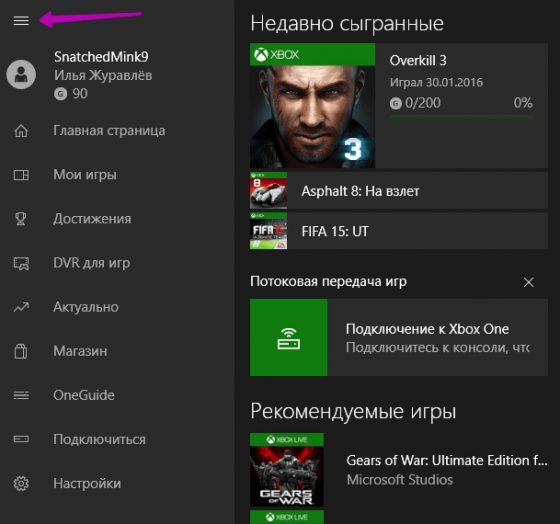
- Вкладка сверху содержит ник геймера, его награды, список подписчиков, подписок.
- Главная страница приложения, основные элементы которой были перечислены выше.
- Тег участника и аватар легко меняются по усмотрению геймера. Интерфейс программы имеет нужный функционал для собственноручного создания оригинальной аватарки.
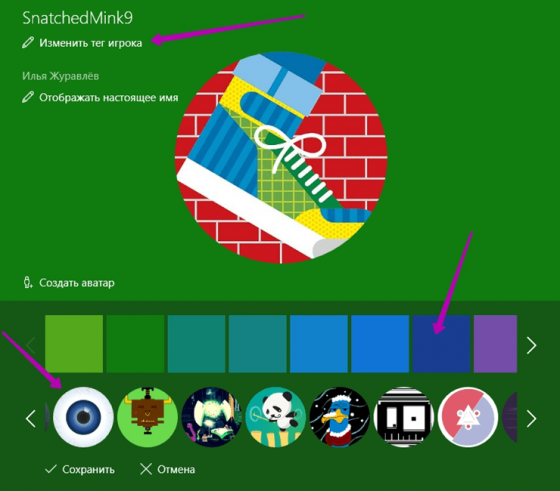
- Мои игры — развлечения, запускаемые пользователем на своем компьютере.
- Достижения — список наград, которые удалось заработать при прохождении уровней, выполнении предложенных заданий.
- DVR для игр — в этом разделе появляются снимки экрана, игровые клипы, созданные участником во время прохождения геймплея. Для создания снимка следует нажать Win+G.
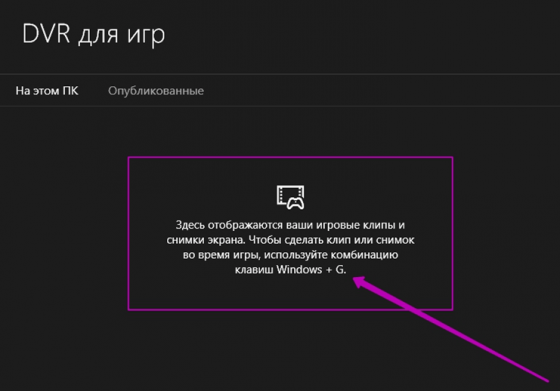
- Актуально — автоматическое обновление актуального контента в виде свежих видеороликов, изображений.
- Магазин — огромный каталог новых игрушек, доступных для приобретения и установки.
- OneGuide — раздел, где можно приступить к просмотру Каналов приложений, телевизионной программы.
- Подключиться — добавьте консоль Xbox, укажите ее IP-адрес и нажмите «Подключиться».
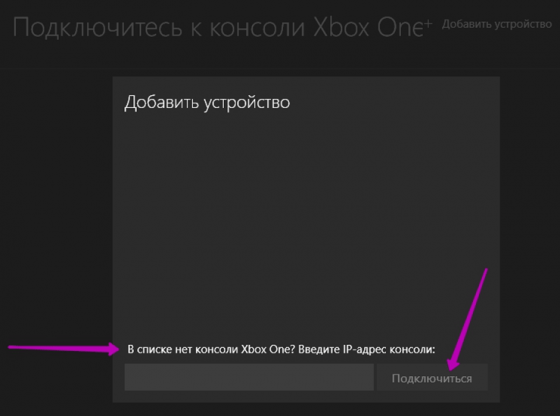
- Настройки — изменение параметров утилиты.

Скачать Xbox бесплатно
| Поделитесь с друзьями: |
- https://softikbox.com/prilozhenie-xbox-dlya-windows-10-vhod-vyihod-reshenie-problem-25900.html
- https://win10free.ru/529-xbox.html
- https://windows-ten.info/communication/503-xbox.html
Источник: wind10.ru
Как удалить меню Game Bar и отключить опцию в системе Windows 10

Компьютеры используются для выполнения самых разных задач. Кто-то покупает ПК, чтобы работать, а кто-то приобретает его с игровыми целями. Для второй категории людей разработчики предусмотрели специальное ПО, получившее название Xbox Game Bar. Однако игровая панель может активироваться на компьютере человека, которому она не нужна, и тогда придется разбираться, как отключить Game Bar в операционной системе Windows 10.
Что это за программа

Xbox Game Bar – это специальная игровая панель, позволяющая оптимизировать процесс гейминга. В частности, она предназначена для мониторинга расхода ресурсов ПК во время игры, а также для регулировки звуков и других настроек. Среди дополнительных функций в Game Bar есть возможность записи голоса и происходящего на экране.
Неудобство, заставляющее пользователя отключить панель, заключается в ее отображении на мониторе компьютера. Она открывается поверх всех остальных окон, тем самым мешая просмотру контента. Разумеется, когда в мониторинге ресурсов ПК нет серьезной потребности, такую панель нужно скрыть. И вот как раз здесь у многих пользователей возникают проблемы, так как XGB не исчезает.
Как отключить Xbox Game Bar в Windows 10
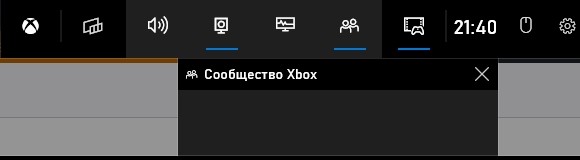
Для вызова панели используется комбинация клавиш «Win» + «G». Следовательно, вы можете закрыть мешающий элемент интерфейса, воспользовавшись теми же самыми клавишами. Кроме того, XGB исчезает, когда пользователь кликает ЛКМ по свободной области экрана. Основная проблема заключается в том, что вызов панели нередко происходит случайно.
Владелец компьютера не хочет ее открывать, а она появляется автоматически, как только пальцы сходятся на указанных выше клавишах. Если вы не желаете больше пользоваться геймерским интерфейсам, то его предлагается отключить одним из способов, которые будут приведены далее.
Через параметры системы
- Откройте «Параметры» через меню «Пуск».

- Перейдите в раздел «Игры», а затем – «Xbox Game Bar».

- Передвиньте ползунок в положение «Откл.».
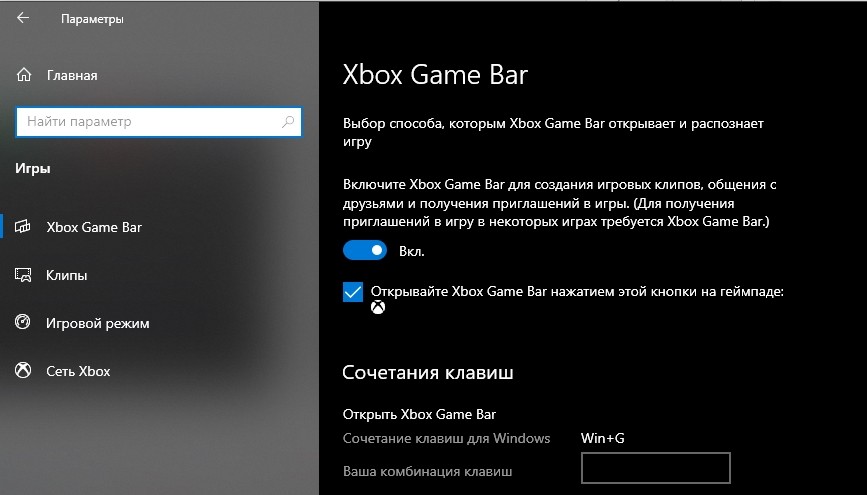
На заметку. Если вы хотите продолжать использовать игровую панель, но не хотите открывать ее горячими клавишами «Win» + «G», в меню настроек предлагается задать собственную комбинацию.
После выполнения указанных действий интерфейс перестанет появляться на экране компьютера. Но не забывайте, что у геймерской панели есть ряд достоинств, которые могут пригодиться в будущем.
С помощью редактора реестра
Еще один способ отключить Гейм Бар – обратиться к редактору реестра. Этот вариант вряд ли окажется удобным, но если предыдущий способ не поможет, то его можно использовать в качестве альтернативы:
- Откройте окно «Выполнить» комбинацией клавиш «Win» + «R».
- Введите запрос «regedit» и нажмите на кнопку «ОК».
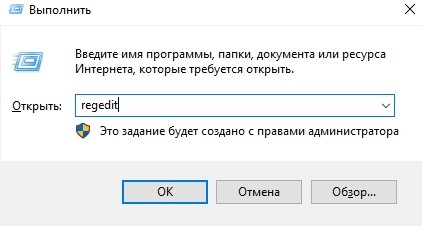
- Перейдите по пути HKEY_CURRENT_USER/ System/ GameConfigStore.
- Двойным щелчком ЛКМ откройте настройки параметра «GameDVR_Enabled».
- Установите значение «0» и сохраните новые настройки.
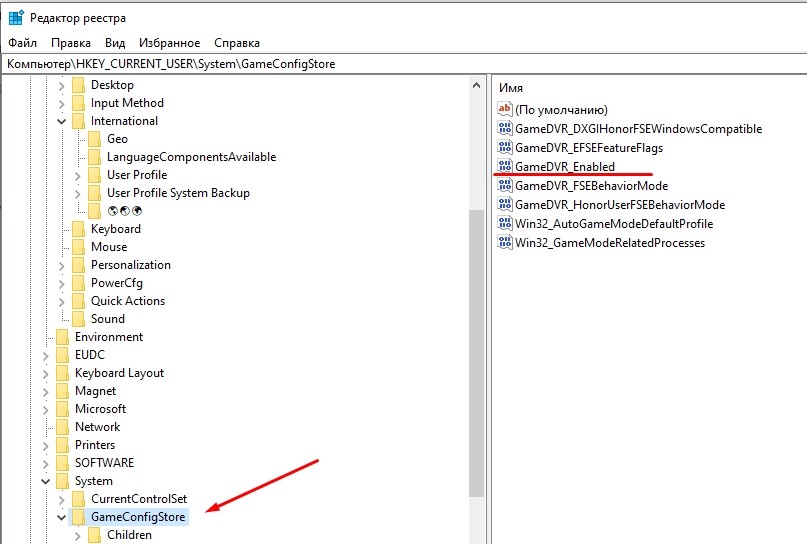
Несмотря на отличия в реализации второго способа, последствия будут одни и те же: XGB перестанет отображаться после нажатия горячих клавиш. Но в любой момент интерфейс можно вновь вернуть через редактор реестра, установив значение «1».
Групповые политики
Этот вариант не подойдет пользователям Windows 10 Home. В то же время владельцы ПК на ОС с любой другой приставкой могут отключить Гейм Бар именно через редактор групповых политик:
- Запустите окно «Выполнить».
- Обработайте запрос «gpedit.msc».
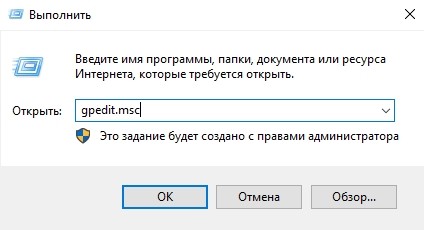
- Перейдите по пути Конфигурация компьютераАдминистративные шаблоныКомпоненты WindowsЗапись и трансляция игр Windows.
- Откройте настройки политики «Включает или отключает запись и трансляцию игр Windows» двойным щелчком ЛКМ.
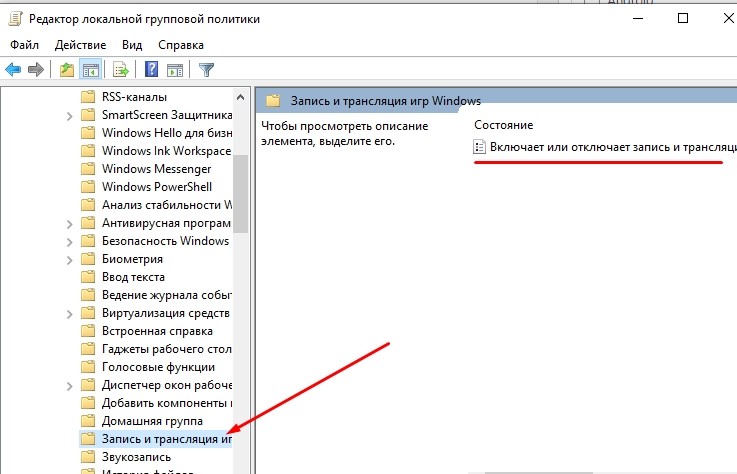
- Установите значение «Отключено».
- Сохраните изменения.
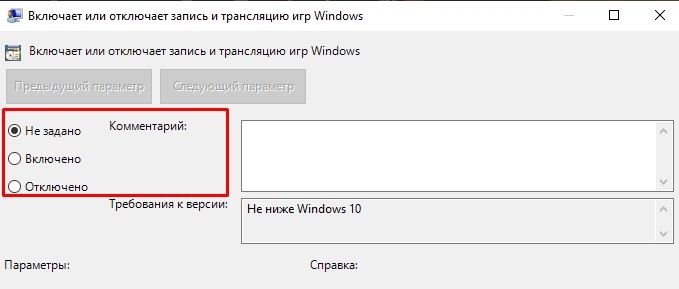
Тот же алгоритм можно использовать для повторной активации интерфейса. Но никто не запрещает прибегнуть к помощи меню «Параметры», которые в этом отношении кажется намного более удобным.
Можно ли удалить Xbox Game Bar?
Хотя Гейм Бар выступает в качестве отдельной программы, его нельзя удалить через раздел «Приложения», который отображается в меню «Параметры». Однако есть альтернативный вариант деинсталляции:
- Запустите консоль PowerShell (например, через поисковую строку).

- Введите запрос «Get-AppxPackage *xbox* | Remove-AppxPackage».
- Нажмите на клавишу «Enter».
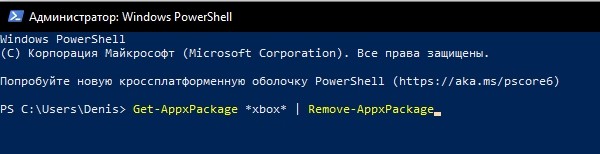
Для повторной установки программного обеспечения потребуется посетить магазин приложений Microsoft Store. На странице Game Bar нажмите на кнопку «Получить», после чего софт начнет загружаться, а затем автоматически инсталлируется.
Источник: it-tehnik.ru
Как использовать приложение Xbox для Windows 10

Приложение Xbox — это наиболее полный способ получить полный контроль над вашим Xbox, даже когда вы даже не играете, — объединяя ваши игры, списки друзей, достижения между вашими устройствами Xbox и Windows 10. Приложение Xbox для Windows 10 — это ваш дом вдали от дома, где работает Xbox One.
Пользоваться приложением очень просто, но мы подготовили для вас руководство на случай, если есть вещи, о которых вы не знали!
- Что такое приложение Xbox?
- Социальный обмен
- Управление игрой для Xbox
- Покупка игр для Xbox
- соединение
- управления
- настройки
Что такое приложение Xbox для Windows 10?

Приложение Xbox для Windows 10 — это приложение, доступное на всех ваших совместимых устройствах Windows 10 — даже если это телефоны, планшеты, ПК или ноутбуки. Используете ли вы его просто для того, чтобы следить за тем, что играли ваши друзья, пока вы не в сети, или для потоковой передачи игр с вашего Xbox на ваше устройство Windows 10, приложение Xbox для Windows 10 предоставит вам все эти и многие другие возможности.
Обратите внимание: для многопользовательской игры на Xbox One все еще требуется активное членство в Xbox Live Gold.
Социального бабочки

Одна из главных вещей, которые вы заметите в приложении Xbox для Windows 10 при использовании планшета или настольного приложения, — это то, что ваш список друзей всегда остается с вами. Неважно, просматриваете ли вы свою игровую библиотеку или проверяете, какие достижения у вас остались, ваши друзья всегда в пределах досягаемости.
Здесь вы можете:
- Получите мгновенный доступ ко всему списку друзей и быстрее найдите нужных людей, введя их имя в строку поиска.
- Начните вечеринку, независимо от того, на Xbox или ПК.
- Послать сообщение.
- Проверьте ваши оповещения об активности.
Вы также можете создавать посты и делиться ими с вашей временной шкалой, а также размещать и комментировать посты ваших друзей.
Если вы хотите показать себя лучше, вы можете изменить информацию своего профиля, выбрав изображение профиля в верхней части стека меню. Настройте внешний вид своего профиля, своей биографии и других деталей на этой странице.
Отсюда вы также можете проверить на своей странице «Действия», «Достижения», «Подписчики» и «Подписки» и ваши записи.
достижения
Посмотрите таблицу лидеров достижений, чтобы увидеть, кто из ваших друзей разблокировал больше всего за последние 30 дней, сравнить результаты и найти список всех игр, в которых вы когда-либо разблокировали достижение.
Последователи следуют
Это список каждого человека, которого вы добавили в друзья и который есть в вашем списке в настоящее время, а также каждой игры, которой вы владеете на Xbox One или Xbox 360 с обратной совместимостью. Выбрав игру, вы попадете на страницу с кратким описанием игры, нажав кнопку в магазине или «Следить за игрой». Проведите параллельное сравнение между вами и одним другом. В приятной конкурентной борьбе друг с более высоким Gamerscore будет праздновать, в то время как другие плачут.
Захватывает
Все ваши скриншоты и игровые клипы, записанные на вашем Xbox One, доступны с вашего устройства Windows 10. Поделитесь своими скриншотами Xbox на Facebook или Twitter , а также в вашей ленте активности.
Trending
Что хорошего на Xbox сейчас? Все самые популярные творения, которые люди сделали с помощью Xbox One’s Studio, ждут вас, чтобы вы могли получить некоторые идеи для вашего собственного высококачественного контента. Здесь разработчики также будут публиковать вызовы сообщества, в которых может участвовать каждый. Смотрите видео других людей, которые они сделали с помощью Studio Upload, комментируйте, ставьте лайки или делитесь.
Управление игрой для Xbox
В настоящее время вы можете управлять своей игровой библиотекой несколькими способами с помощью приложения Xbox для Windows 10.

В отличие от вашей библиотеки игр на Xbox One, в разделе «Мои игры» отображаются все игры, установленные на настольном компьютере или ноутбуке, которые можно запускать и запускать из приложения Xbox. Они не ограничиваются играми Microsoft или даже Xbox, в частности. Ваши игры для Xbox Play Anywhere будут жить здесь, и теперь у вас есть мультиплеерная платформа для нескольких устройств, будь то Xbox или ПК. Forza и Killer Instinct готовы для всех вас. Игра, установленная на вашем Xbox One, найдена у ваших подписчиков и подписчиков .
Добавление игры
Добавить игру из вашей библиотеки Windows легко — одним щелчком мыши нажмите кнопку Добавить игру с вашего ПК, и вы сможете выбрать игру, которую хотите добавить, из списка установленных. И это все! Если вы приобрели игры на таких платформах, как Steam или Origin, вам необходимо будет войти в систему до запуска игры. Ссылка внизу страницы приведет вас в магазин, если вы экономите энергию, выбирая магазин в боковом меню.
Игровые центры
Вы можете найти игровой центр, выбрав интересующую вас игру, и вы попадете на ее страницу. Кнопка под страницей перенесет вас в хаб. Игровые центры — это место, где вы можете получать обновления от разработчиков, узнать, кто из ваших друзей также играет в игру, ваш рейтинг достижений и рейтинг, а также снимки. Если вы еще не следите за игрой, вы можете сделать это и здесь. Это позволяет сообщениям из игры появляться в вашей ленте активности на домашней странице.
Потоковый
Запись игровых клипов
Вы по-прежнему можете получить доступ к GameDVR с вашего устройства Windows10, вы даже можете сделать запись Xbox One во время воспроизведения, а также в потоковом режиме. Довольно аккуратно, а?
Когда вы будете готовы записать клип, просто выберите вкладку « Подключение », которая выглядит как вид спереди Xbox One. Если вы еще не связали свою консоль с приложением, перейдите по ссылке выше. Как только соединение будет установлено, на экране появится информация о вашем Xbox One. Под картинкой игры находится круглая красная кнопка записи.
Хит это, и вы удаленно записываете кадры Xbox One! Вы волшебник!
С помощью фоновой записи, установленной в настройках, вы можете записывать игры, в которые вы играете, в то время как вы играете в них через приложение Xbox — даже компьютерные игры. Когда вы запускаете игру, она спросит вас, хотите ли вы начать запись микрофона, и предложит вам сочетания клавиш. Если вы когда-нибудь хотели стать звездой игр на YouTube, это бесплатное приложение предоставляет вам все программное обеспечение для записи, которое вам нужно для записи ваших лучших сессий. Выберите лучшие параметры кодирования в общих настройках, и нет абсолютно никаких причин, по которым вы не будете делать Xbox Fail Compilations и Best Of’s в кратчайшие сроки.
Запись неигрового контента
Покупка игр для Xbox
В приложении Xbox есть магазин, в котором вы можете купить игры для Xbox One (которые будут немедленно загружены на вашу консоль), и оно выложено точно так же, как в Xbox One, и включает в себя поддержку выкупа промо-кода, а также Games With Gold. и имеет дело с золотом. Есть даже бар, показывающий бесплатные игры.
Мало того, что магазин обслуживает Xbox One, но вы также найдете магазин Windows 10. Здесь представлены все игры, в которые вы можете играть через Xbox Live на своем ПК, планшете или, в некоторых случаях, даже на телефоне.
соединение

Подключение вашего Xbox к приложению
Если ваш Xbox One находится в той же сети, что и ваше устройство Windows 10, он должен автоматически соединить их. Если это не так, вы можете выбрать Xbox, к которому хотите подключиться, или добавить новый. Если у вас возникли проблемы с подключением Xbox One к приложению, наиболее распространенный способ исправить это — принудительно отключить и включить Xbox One (удерживайте кнопку питания в течение десяти секунд, пока она не выключится).
OneGuide
Если вы настроили OneGuide для управления телевизором с помощью Xbox One , то вы также сможете управлять телевизором с помощью Xbox One с помощью приложения для Windows 10 Xbox.
управления
Приложение Xbox позволяет использовать само приложение в качестве контроллера или пульта дистанционного управления телевизора.
контроллер
Вы, вероятно, не захотите играть в игры с помощью экранного контроллера. Это быстрый, быстрый и простой способ навигации по меню, а не использование контроллера Xbox One. Если у вас есть устройство с сенсорным экраном, вы можете провести пальцем по экрану, и экранные кнопки расположены на достаточном расстоянии.
Дистанционный пульт
Если покупка пульта для вашего носителя Xbox One не является вариантом, который вы хотите использовать, вы можете использовать пульт на вкладке « Подключение », чтобы управлять им. Это требует, чтобы Oneguide уже был настроен и работал
объем
Что произойдет, если вы не используете Cortana и Kinect, и в поле зрения нет пульта дистанционного управления, когда вам нужно отрегулировать громкость? Используйте приложение!
настройки
Вкладка «Настройки» управляет всей вашей личной информацией, GameDVR, уведомлениями и сетевыми настройками.

Общие настройки
Это включает в себя все ваши данные входа в систему и ваши ссылки в социальных сетях — если вы хотите поделиться вещами за пределами Xbox Live, это то, куда вы идете. Здесь вы можете настроить добавление своей учетной записи Facebook, которая будет импортировать все ваши контакты, которые также есть в Xbox Live. Здесь вы также можете настроить подключение к Твиттеру, и после его установки вы сможете напрямую делиться любыми скриншотами или клипами, которые вы записали, своим подписчикам.
Вы также можете просмотреть свои уведомления здесь, чтобы выбрать, какие уведомления из Xbox вы можете получать на свое устройство Windows 10. Выберите и выберите, о каких мероприятиях вы хотите рассказать, возможно, обо всех, возможно, ни о каких. Это самый простой способ получить доступ к этим настройкам, фактически не подключившись к Xbox One.
GameDVR
Это будет охватывать все ваши элементы управления клавиатурой для использования GameDVR через приложение Windows 10 Xbox. Вы можете получить его для записи в фоновом режиме во время воспроизведения, захвата и мгновенного сохранения до двух часов отснятого материала прямо на жесткий диск. Вы можете использовать приложение, чтобы даже записывать свой микрофон, в то время как он записывает ваш игровой процесс, так что вы можете по существу создать новый контент для своей новой серии YouTube, даже не требуя карты захвата и различных устройств.
Вы хотите получить доступ только к тем клипам, которые вы записали на Xbox One или через приложение Xbox? Выберите фильтр вверху, чтобы отобразить предпочитаемую платформу. Вы можете загрузить клипы прямо из приложения на свой жесткий диск, поделиться ими со своей витриной, фидом или Twitter.
Xbox One
В этом подразделе можно найти только две настройки. Уровень потоковой кодировки и настройки для использования устройства Windows 10 в качестве клавиатуры вместо использования контроллера для ввода с экрана.
Состояние сети
Если вы хотите проверить, подключены ли вы к Интернету или в каком состоянии находится Xbox Live, эта вкладка покажет вам, как работает каждая служба. Это будет сетевое соединение, статус Xbox Live, адрес Teredo, потеря пакетов и задержка.
Загрузите приложение Xbox из Магазина Windows
- Загрузите приложение Xbox для iOS
- Скачать приложение Xbox для Android
Мы можем заработать комиссию за покупки, используя наши ссылки. Узнайте больше
Источник: gadgetshelp.com
Основы игрового приложения Xbox в системе Windows 10
Приложение Xbox – это место, где вы можете играть в игры, встретить старых и завести новых друзей и собирать достижения, независимо от того, являетесь ли вы опытным игроком или только входите в мир Xbox.
У вас нету Xbox One? Это не проблема. Вам не нужна консоль, чтобы использовать приложения или играть в игры из Магазина Windows. Если у вас есть консоль Xbox One, все Ваши достижения, активность, история игры и друзья окажутся на вашем компьютере, когда вы войдете в систему с той же учетной записью Майкрософт, которую используете для входа в Xbox.
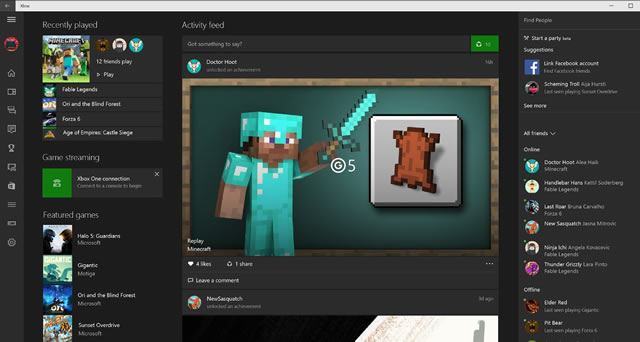
Будьте в курсе игровых событий
Просмотрите сайт центра игры и найдите свою любимую игру. Там Вы можете проверить, сколько очков отделяет Вас от разблокировки очередного достижения в данной игре, а также посмотреть клипы, посвященные игре, созданные другими игроками с помощью консоли Xbox.
Чтобы открыть центр игры, выберите пункт Домашняя страница , а затем выберите нужную игру из списка последних игр.
Источник: windows-school.ru